连接 Windows 实例的常见方法是使用 MSTSC 远程桌面连接 (Microsoft Terminal Services Client)。请确保实例能访问公网。如无法访问公网,或因故障无法远程连接,请使用远程连接功能连接 ECS 实例。
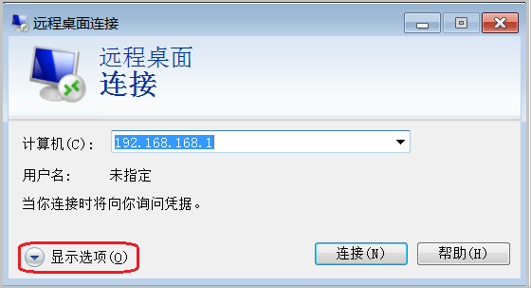
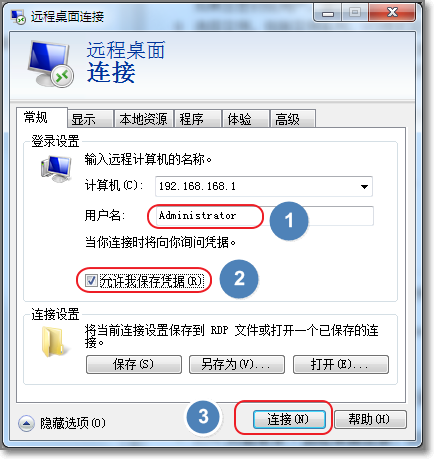
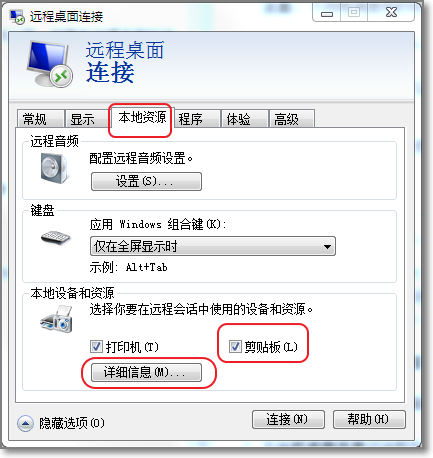
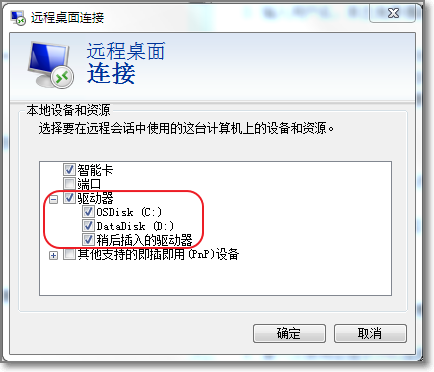
您现在成功连接到实例,可以进行操作了。
可以使用远程连接程序登录。如果没有购买带宽,您需要使用 管理控制台 的 远程连接 功能连接实例,参考 使用远程连接功能连接 ECS 实例。
本地系统是 Linux,要远程连接 Windows 实例,您需要按照对应版本的远程桌面连接程序,推荐您使用 rdesktop。
打开 rdesktop,然后输入以下命令(将示例中的参数改为您自己的参数):
- rdesktop -u administrator -p password -f -g 1024*720 192.168.1.1 -r clipboard:PRIMARYCLIPBOARD -r disk:sunray=/home/yz16184
参数解释:
| 参数 | 说明 |
|---|---|
| -u | 用户名,Windows 实例默认用户名是 Administrator。 |
| -p | 登录 Windows 实例的密码。 |
| -f | 默认全屏,需要用 Ctrl+Alt+Enter组合键进行全屏模式切换。 |
| -g | 分辨率,中间用星号(*)连接,可省略,省略后默认为全屏显示。 |
| 192.168.1.1 | 需要远程连接的服务器 IP 地址。需要替换为您的 Windows 实例的公网 IP 地址。 |
| -d | 域名,例如域名为 INC,那么参数就是-d inc。 |
| -r | 多媒体重新定向。比如:
|
| -r clipboard:PRIMARYCLIPBOARD | 实现本地设备 Linux 系统和 Windows 实例之间直接复制粘贴文字。支持复制粘贴中文。 |
| -r disk:sunray=/home/yz16184 | 指定本地设备 Linux 系统上的一个目录映射到 Windows 实例上的硬盘, 这样就可以不再依赖 Samba 或者 FTP 传送文件。 |
下载并安装 Mac OS X 版的远程桌面连接程序。下载地址:https://itunes.apple.com/us/app/microsoft-remote-desktop/id715768417
您也可以通过手机上的远程桌面 APP 连接实例,例如苹果手机用户可以从 App Store 下载 Microsoft 远程桌面 连接 Windows 实例。